Правила за работа с цветни скали на Excel
Цветовите скали в Excel са предназначени за запълване на клетки със съответния фон, цветът на който зависи от стойността на същите клетки. Друга нова опция в условното форматиране на Excel. За да демонстрираме правилата за работа с цветни скали на Excel, ще използваме илюстративна малка таблица.
Цветови скали на Excel и условно форматиране
За да ускорим бързо с цветни скали на Excel, ще използваме условно форматиране въз основа на цветни скали. Изберете диапазона от клетки D1: D12. След това изберете инструмента: „НАЧАЛО“ - „Стилове“ - „Условно форматиране“ - „Цветови скали“. От предлаганата галерия от готови стилове изберете скалата "Зелено-жълто-червено".
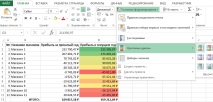
По този начин, използвайки само едно правило за условно форматиране, клетките автоматично получават множество цветове в един и същ диапазон. Най-големите числа са маркирани в зелено, най-ниските са подчертани в червено, а средните са осветени в жълто.
За да редактирате правило за цветовата скала:
- Изберете инструмента: „НАЧАЛО“ - „Стилове“ - „Условно форматиране“ - „Управление на правилата“.
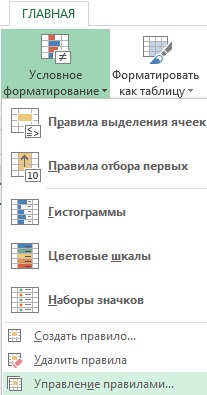
- В прозореца "Диспечер на правила за условно форматиране", който се появява, изберете правилото "Цветова скала" и кликнете върху бутона "Редактиране на правило".
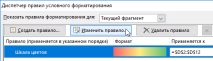
- Появява се прозорецът „Промяна на правилото за форматиране“, като вече е избрана опцията „Форматиране на всички клетки въз основа на техните стойности“. И в падащия списък „Форматиране на стил:“ вече е избрана стойността „Трицветна скала“. Потребителят има редица параметри за настройка на скалата. Можете да посочите стойност, нейния тип и цвят за максималната минимална или средна стойност.
- Променете стойността на 0 за параметъра "Средно" и от падащия списък "Тип:" посочете "Номер" за него. И щракнете върху OK на всички отворени прозорци.
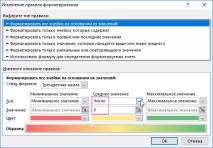
- Всички клетки, чиито стойности са по-малки от минималната стойност, зададена в параметрите на скалата, ще бъдат форматирани еднакво със същия цвят като минималния. Клетките със стойности, по-високи от максималната, ще бъдат форматирани по подобен начин. Ето защо е важно внимателно да коригирате параметрите и е по-добре да не ги променяте без основателна причина. В края на краищата това може да доведе до факта, че скалата няма да бъде пълна или ще има много значително различни стойности, подчертани в един и същи цвят.
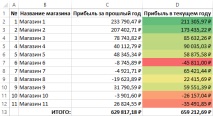
В резултат на това имаме скала за цветната температура на стойностите за клетките на таблицата на Excel.
Самата таблица е променила начина, по който запълваме набор от клетки с различни цветове според нашите критерийни настройки.
- Правила за работа в серологичните лаборатории, заповед на Министерството на здравеопазването на СССР от 02-09-85 1161 о
- Безмитни правила
- Правила за безопасност при използване на електрокардиографа
- Правила на клуба - Elit Cats Club
- Правила на КАСКО VSK